Origin은 다양한 게임을 다운로드하고 즐길 수 있는 플랫폼입니다. 이 플랫폼에서 제공하는 수많은 게임들은 PC에 무료로 설치하여 즐길 수 있습니다. 그러나 모든 데스크톱 앱과 마찬가지로 Origin도 때때로 오류나 버그를 발생시킵니다. 특히 Origin 오류 65546:0은 많은 게이머들이 게임 실행 시 경험하는 흔한 문제 중 하나입니다. 이 오류로 어려움을 겪고 있다면, 이 가이드가 문제 해결에 도움을 드릴 수 있습니다.
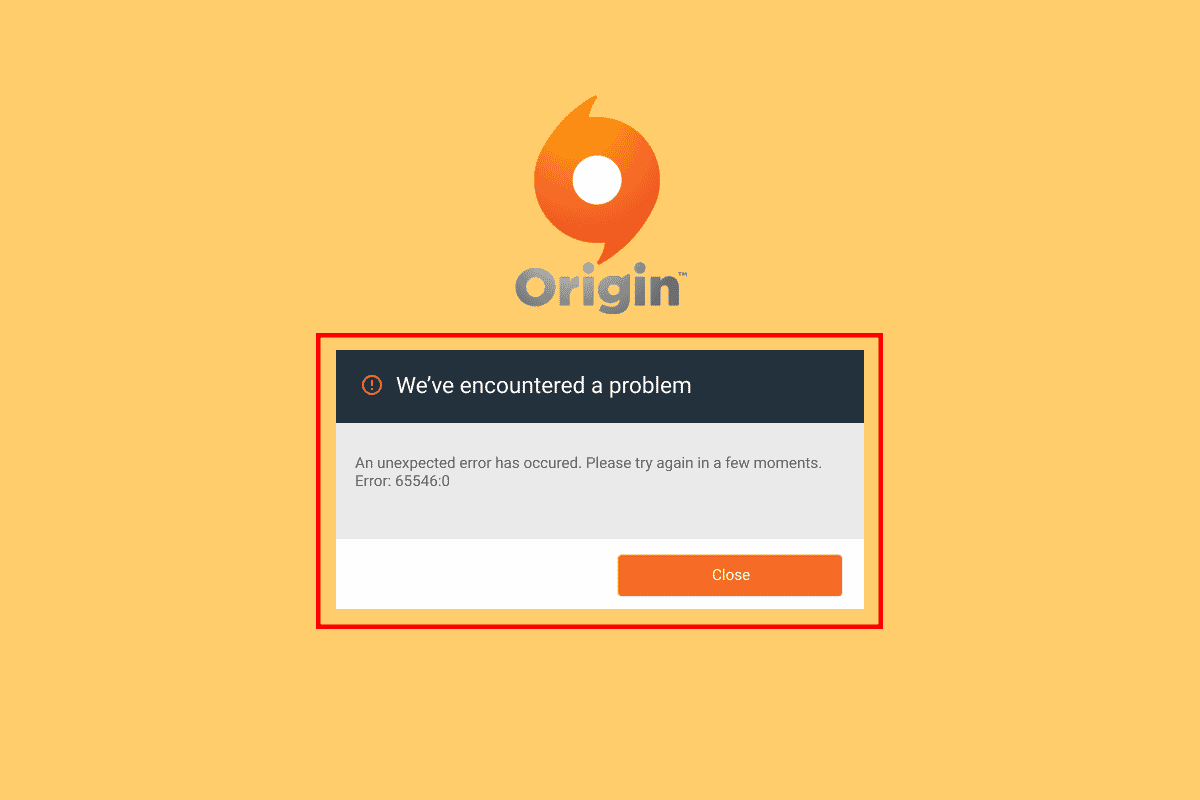
Windows 10에서 Origin 오류 65546:0 해결 방법
Origin 오류 65546:0의 발생 원인은 다양합니다. 아래에서 주요 원인들을 살펴보고 자신에게 맞는 해결 방법을 찾아보세요.
- Origin 서버가 오프라인이거나 네트워크 연결에 문제가 있을 때
- Origin 앱에 관리자 권한이 없을 때
- Origin 프로세스가 다른 앱과 충돌할 때
- 백그라운드에서 실행되는 다른 프로그램이 Origin을 방해할 때
- Origin 캐시 파일이 손상되었거나 잘못되었을 때
- Windows 운영체제, .NET 프레임워크, DirectX 버전 및 드라이버가 오래되었을 때
- VPN 또는 프록시 서버 연결이 불안정할 때
- PC에 결함이 있거나 파일이 손상되었을 때
- 바이러스 백신 또는 방화벽 프로그램이 앱을 차단할 때
- 호스트 파일에 충돌 항목이 있을 때
- PC에 설치된 다른 호환되지 않는 앱 때문에 Origin이 제대로 실행되지 않을 때
- Origin 설치 파일이 잘못 구성되었을 때
여기, Origin 오류 65546:0을 해결하는 데 도움이 되는 여러 가지 방법들을 소개합니다.
방법 1: 기본적인 문제 해결 방법
다음은 오류 해결을 위해 시도해볼 수 있는 기본적인 방법들입니다.
1A. Origin을 관리자 권한으로 실행
Origin과 같은 앱이 문제 없이 실행되려면 관리자 권한이 필요할 수 있습니다. 아래 지침에 따라 Origin을 관리자 권한으로 실행해 보세요.
옵션 I: 시작 메뉴에서
1. Windows 키를 누르고 “Origin”을 입력한 후 “관리자 권한으로 실행”을 클릭합니다.
참고: “관리자 권한으로 실행” 옵션이 보이지 않으면 아래쪽 화살표 아이콘을 클릭하여 확인하세요.
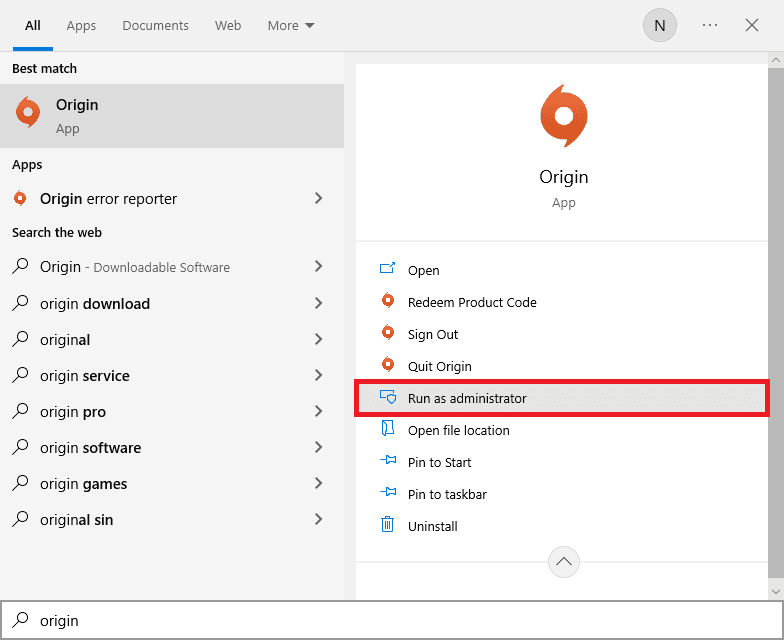
2. 사용자 계정 컨트롤 프롬프트에서 “예”를 선택합니다.
옵션 II: 파일 위치에서
1. Windows 키를 누르고 “Origin”을 입력한 후 “파일 위치 열기” 옵션을 클릭합니다.
참고: “파일 위치 열기” 옵션이 보이지 않으면 아래쪽 화살표 아이콘을 클릭하여 확인하세요.
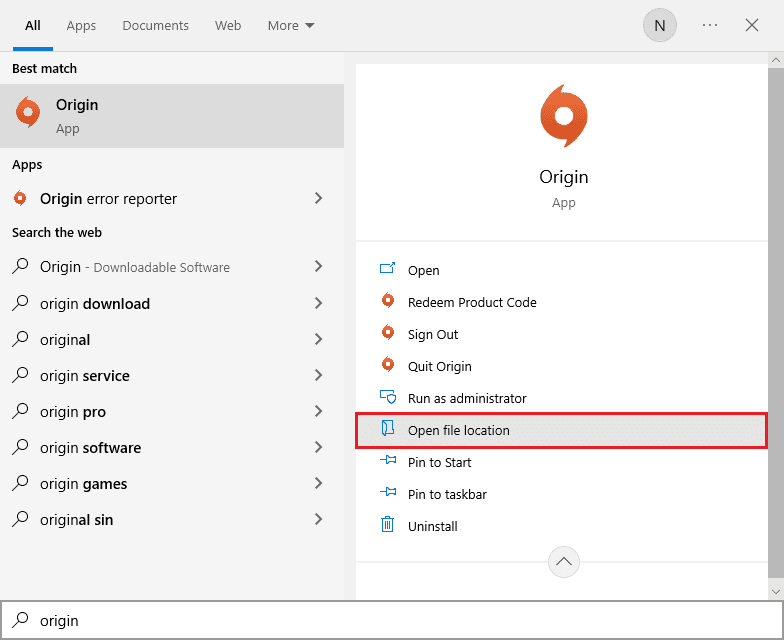
2. Origin 실행 파일에서 마우스 오른쪽 버튼을 클릭합니다.
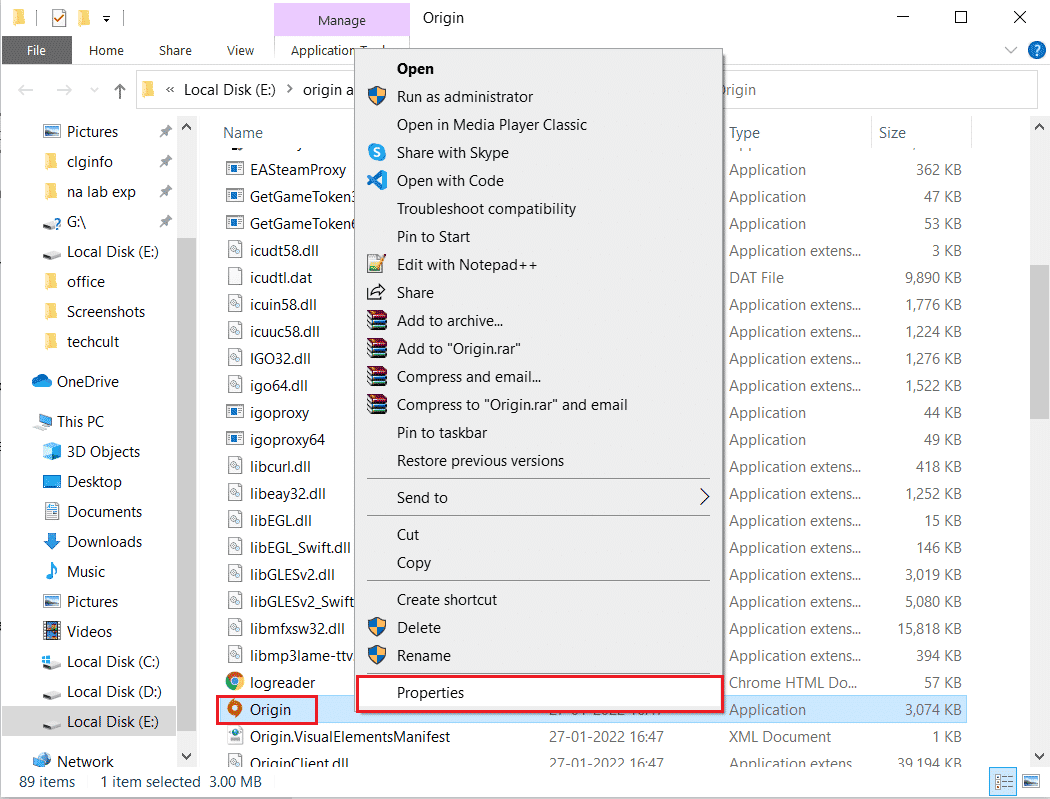
3. “속성” 옵션을 클릭합니다.
4. 속성 창에서 “호환성” 탭으로 이동한 다음 “이 프로그램을 관리자 권한으로 실행” 확인란을 선택합니다.
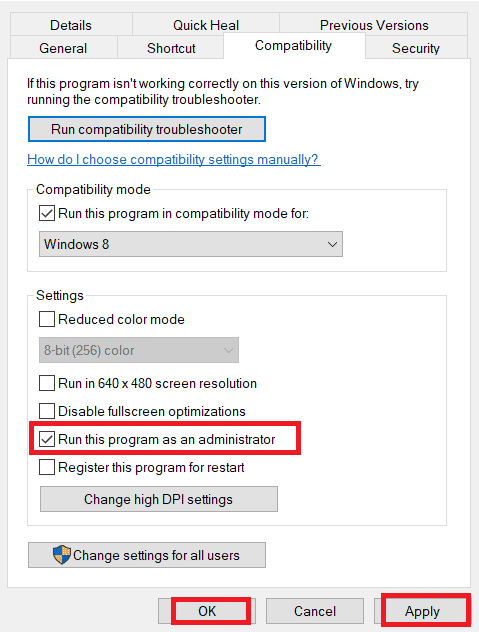
5. “적용” 및 “확인”을 차례로 클릭하여 변경 사항을 저장합니다. 오류 65546:0이 해결되었는지 확인하세요.
1B. Origin 서버 상태 확인
관리자 권한으로 실행해도 오류가 해결되지 않으면 Origin 서버 상태를 확인해 보세요. 다음 단계를 따르십시오.
1. DownDetector 공식 웹사이트로 이동합니다.
2. 서버 측에 문제가 없다면, 사용자 보고서에서 Origin에 현재 문제가 없다는 메시지를 확인할 수 있습니다.
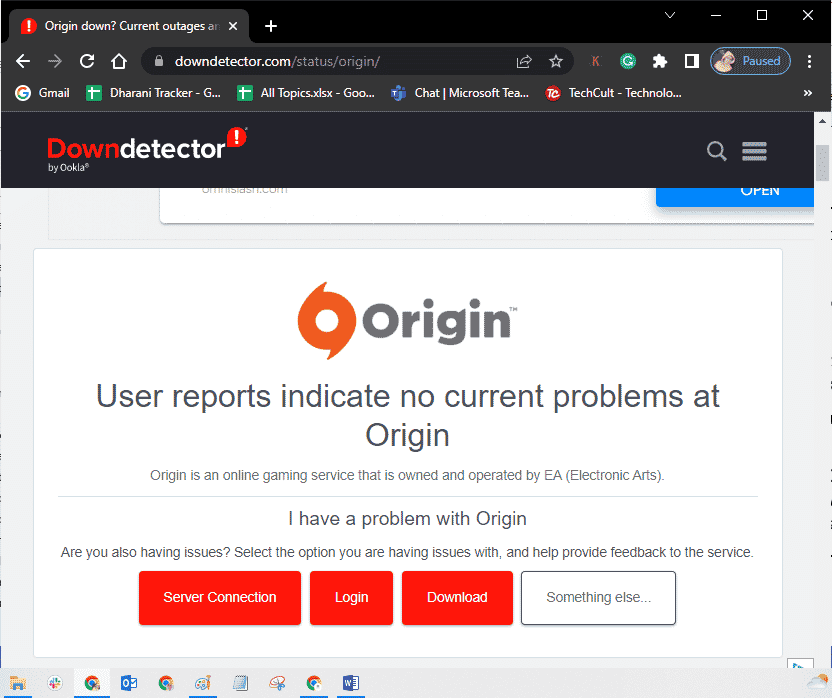
3. 다른 메시지가 표시되면 서버 측 문제가 해결될 때까지 기다려야 합니다.
1C. 안정적인 네트워크 연결 확인
네트워크 연결이 불안정하면 Origin 게임 실행에 문제가 발생할 수 있습니다. PC와 라우터 사이에 장애물이 있거나 간섭이 있어도 문제가 발생할 수 있습니다. SpeedTest를 실행하여 네트워크 속도를 확인하세요.
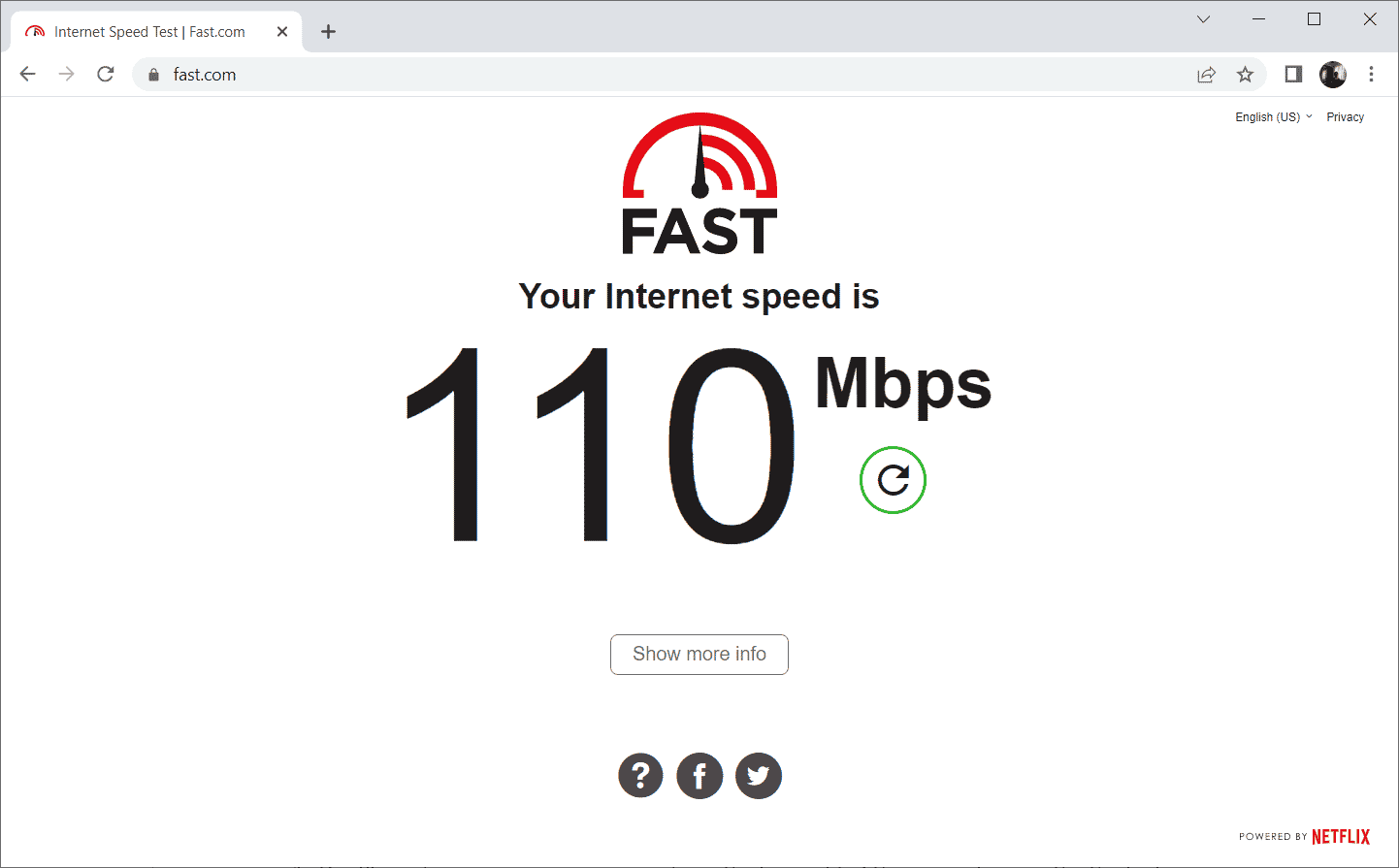
다음 기준을 확인하고 컴퓨터가 이러한 조건을 충족하는지 확인하십시오.
- 네트워크 신호가 약하다면 라우터 주변의 장애물을 제거하세요.
- 많은 장치가 동일한 네트워크에 연결되어 있으면 인터넷 속도가 느려질 수 있으니 피하세요.
- 인터넷 서비스 제공업체(ISP)에서 인증한 라우터나 모뎀을 사용하는 것이 좋습니다.
- 오래되거나 손상된 케이블은 사용하지 마세요. 필요하다면 케이블을 교체하세요.
- 모뎀에서 벽으로 연결되는 전선과 모뎀에서 라우터로 연결되는 전선에 간섭이 없는지 확인하세요.
네트워크 연결 문제가 지속된다면, Windows 10 네트워크 연결 문제 해결 가이드를 참고하여 문제를 해결하세요.
1D. Origin 프로세스 재시작
Origin 프로세스를 다시 시작하는 것도 오류 0xc00007b 및 65546:0을 해결하는 방법 중 하나입니다. 다음 단계를 따르세요.
1. Ctrl+Shift+Esc 키를 동시에 눌러 작업 관리자를 엽니다.
2. 프로세스 탭에서 Origin 관련 작업을 찾아 선택합니다.
3. “작업 끝내기”를 클릭합니다.
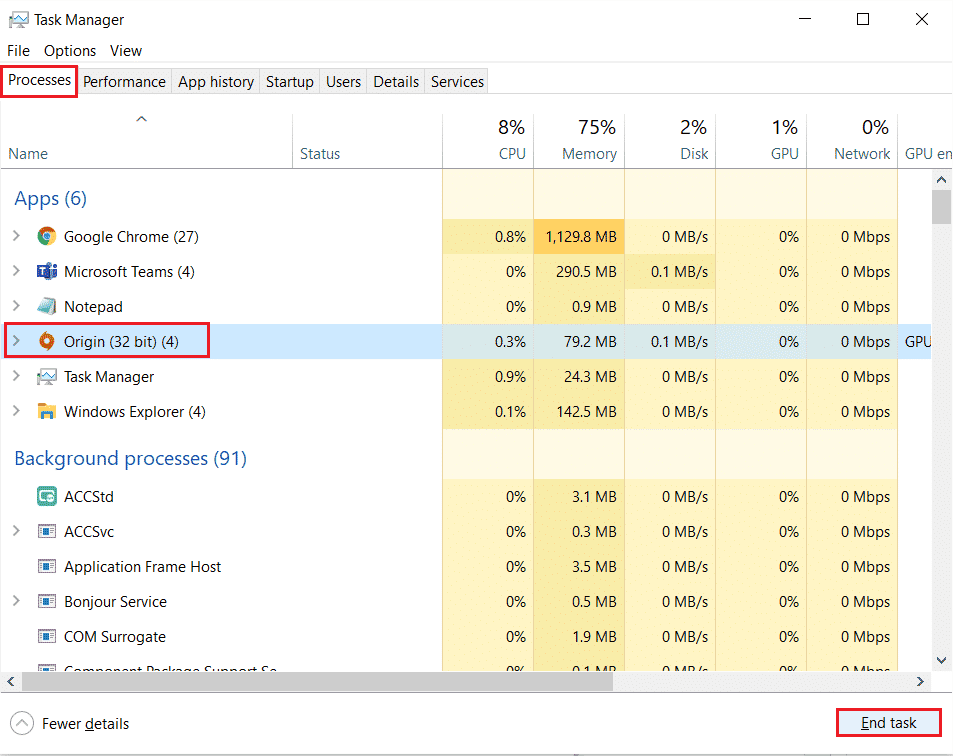
4. 이제 방법 1의 지침에 따라 Origin을 관리자 권한으로 실행하여 문제가 해결되었는지 확인하세요.
1E. 백그라운드 애플리케이션 종료
백그라운드에서 실행되는 많은 응용 프로그램이 CPU 사용량을 늘리고 메모리를 과도하게 소비하여 시스템 성능에 영향을 줄 수 있습니다. 이는 Origin 오류의 원인이 될 수도 있습니다. 아래 목록의 프로세스들을 종료하여 시스템 리소스를 확보하세요.
- Cortex
- Nvidia GeForce Experience
- Uplay
- Xbox Windows App
- Discord
- MSI Afterburner
- Rivatuner Statistics/Server
- ReShade
- AMD의 Wattman 프로그램
- Fraps
- AB Overlay
- Asus Sonic Radar
- Nvidia Shadowplay
- AverMedia Stream Engine
- Steam
- Razer Synapse
- OBS
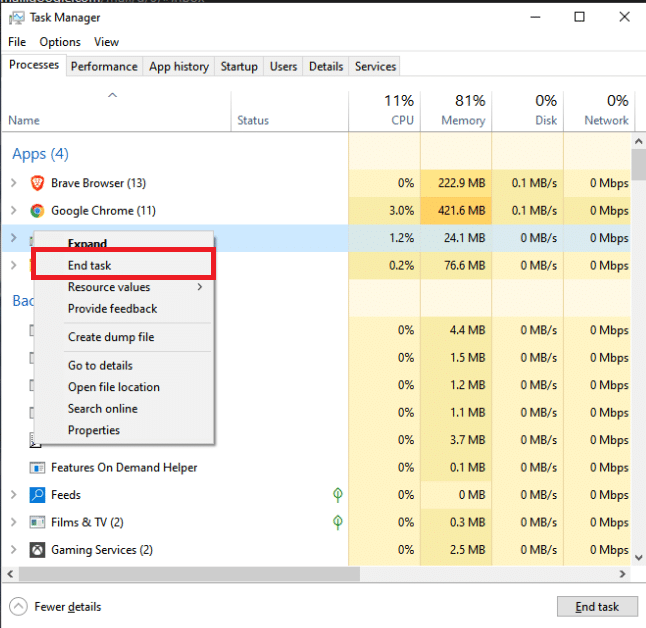
오류 65546:0이 해결되었는지 확인하세요.
1F: 정확한 날짜 및 시간 설정 확인
일부 사용자는 잘못된 날짜 및 시간 설정으로 인해 오류 65546:0이 발생할 수 있다고 보고했습니다. 다음 지침에 따라 정확한 설정을 확인하세요.
1. Windows + I 키를 동시에 눌러 Windows 설정을 엽니다.
2. “시간 및 언어” 설정을 클릭합니다.
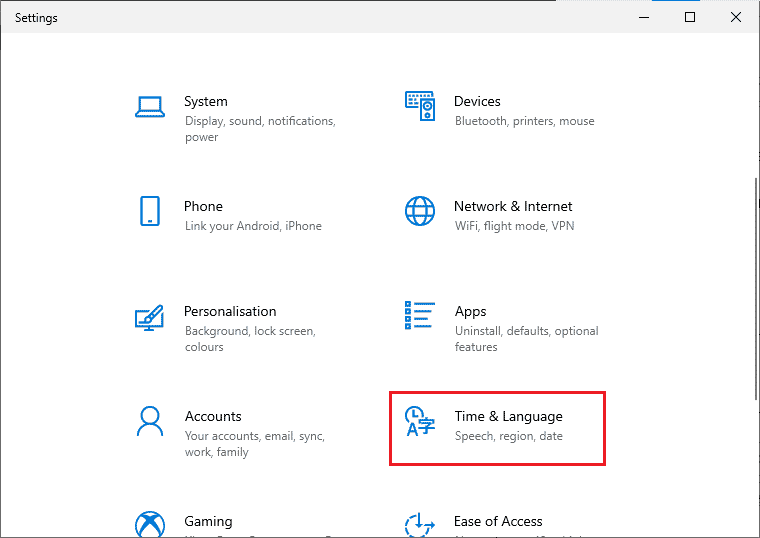
3. “날짜 및 시간” 탭에서 “자동으로 시간 설정” 및 “자동으로 시간대 설정” 옵션이 켜져 있는지 확인합니다.
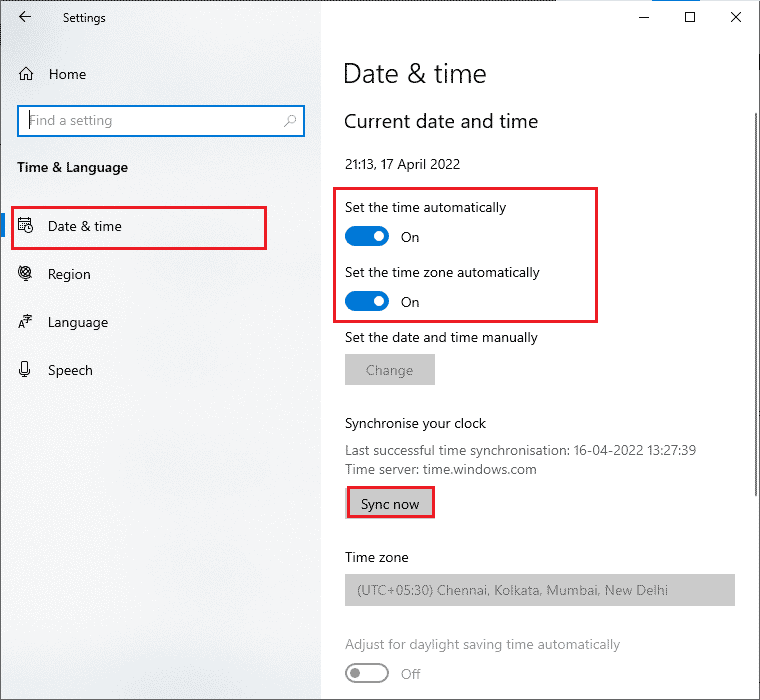
4. “지금 동기화”를 클릭합니다.
5. 왼쪽 메뉴에서 “지역” 탭으로 이동하여 “국가 또는 지역” 옵션을 확인하고 미국으로 설정되어 있는지 확인합니다.
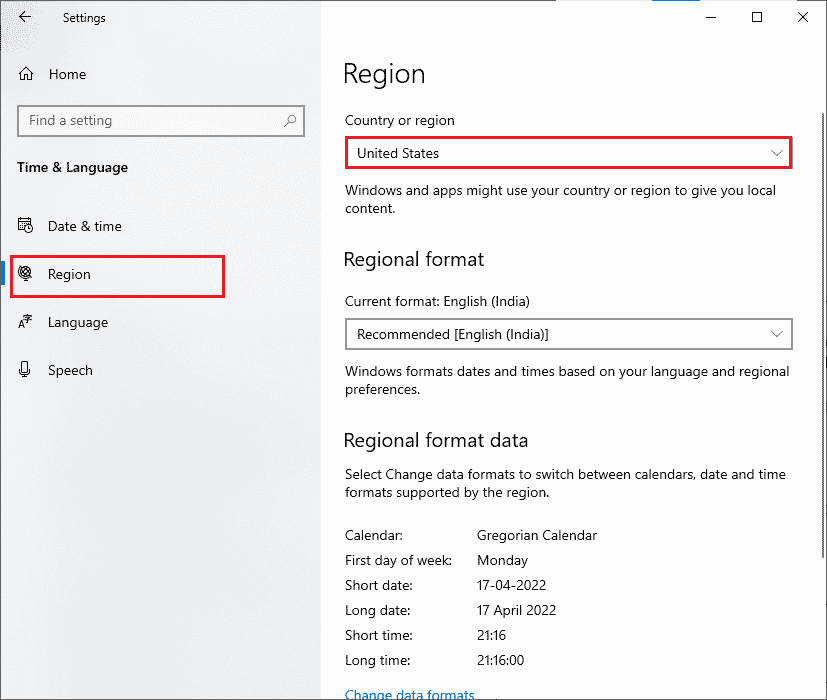
방법 2: Origin 캐시 파일 삭제
Origin 캐시 파일은 게임 실행 속도 향상을 위해 저장되지만, 시간이 지나면 손상되어 여러 오류를 일으킬 수 있습니다. Origin 캐시를 삭제하려면 다음 단계를 따르세요.
1. Windows 키를 누르고 “%appdata%”를 입력한 후 “열기”를 클릭합니다.

2. “Origin” 폴더에서 마우스 오른쪽 버튼을 클릭하고 “삭제”를 선택합니다.
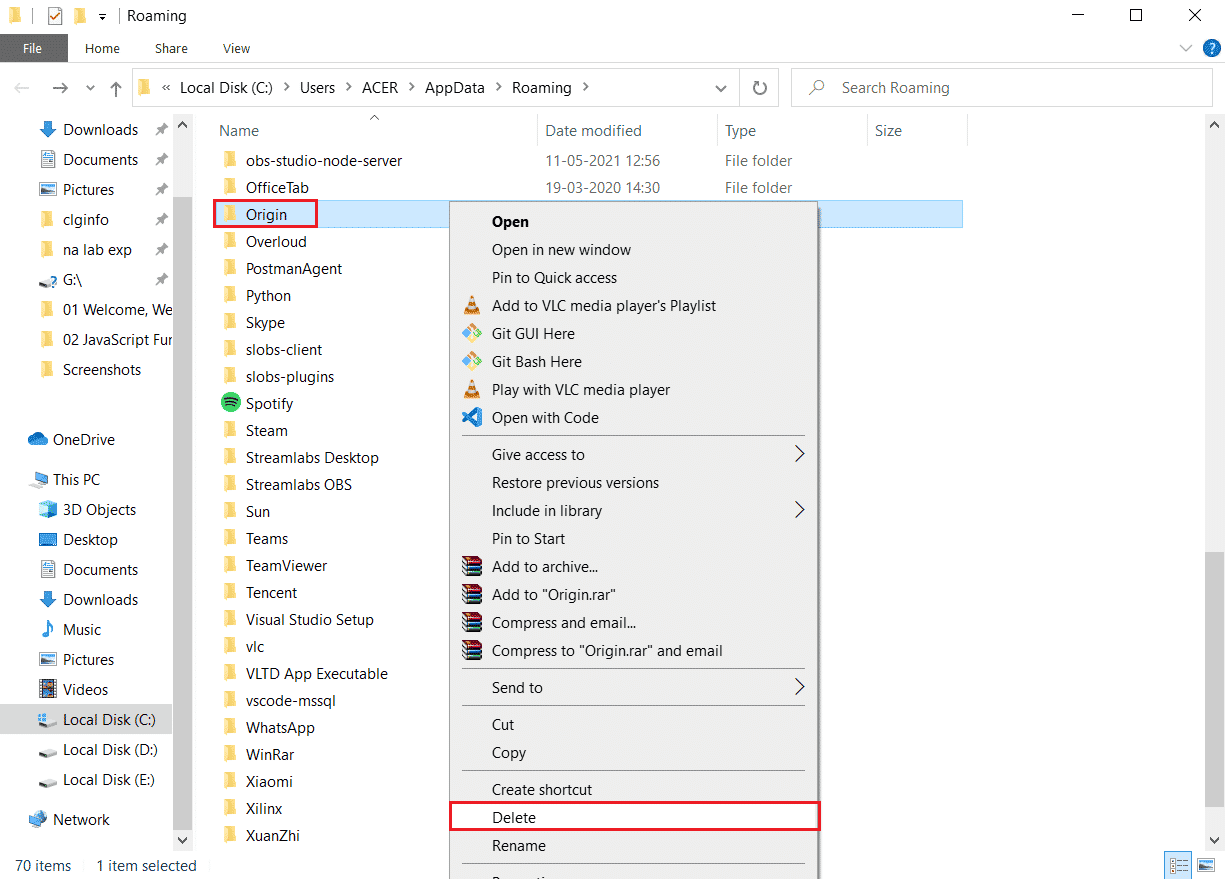
3. 시작 메뉴에서 “%programdata%”를 입력한 후 “열기”를 클릭하여 ProgramData 폴더로 이동합니다.
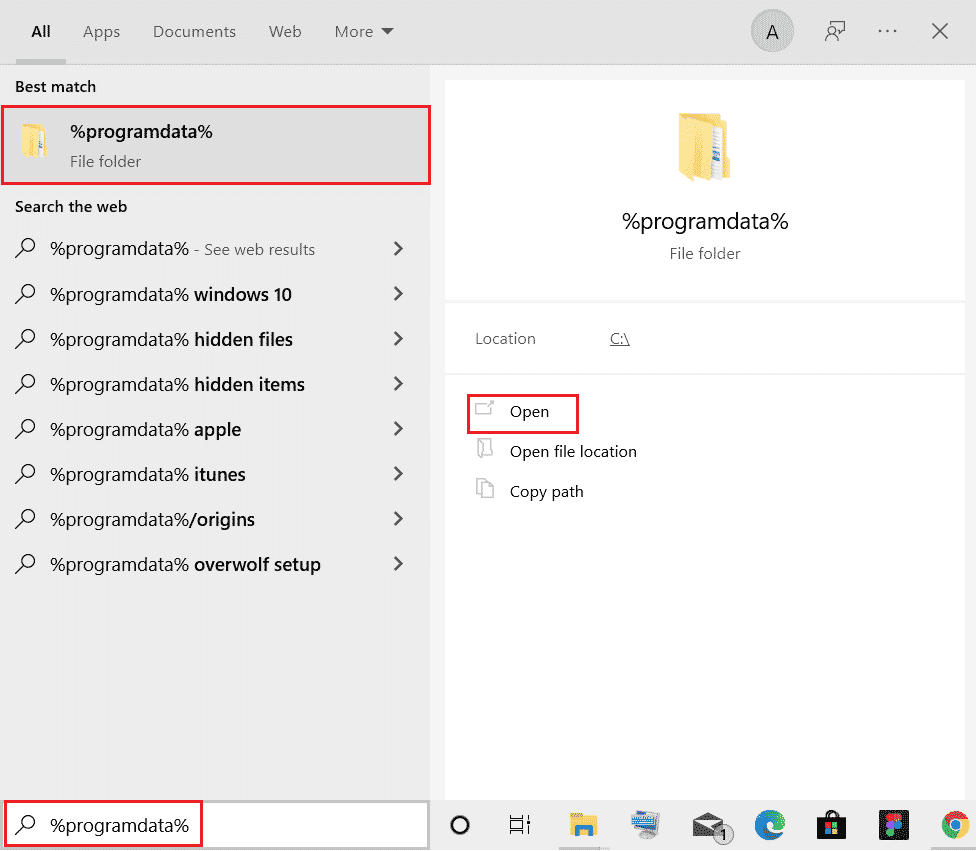
4. “Origin” 폴더를 찾아 “LocalContent” 폴더를 제외한 모든 파일을 삭제합니다.
5. PC를 재시작하고 오류 65546:0이 해결되었는지 확인하세요.
방법 3: Windows 업데이트
운영 체제가 오래된 경우에도 오류 65546:0이 발생할 수 있습니다. Microsoft는 새로운 기능과 버그 수정이 포함된 누적 업데이트를 제공합니다. Windows 10 최신 업데이트를 다운로드 및 설치하여 문제를 해결해 보세요.
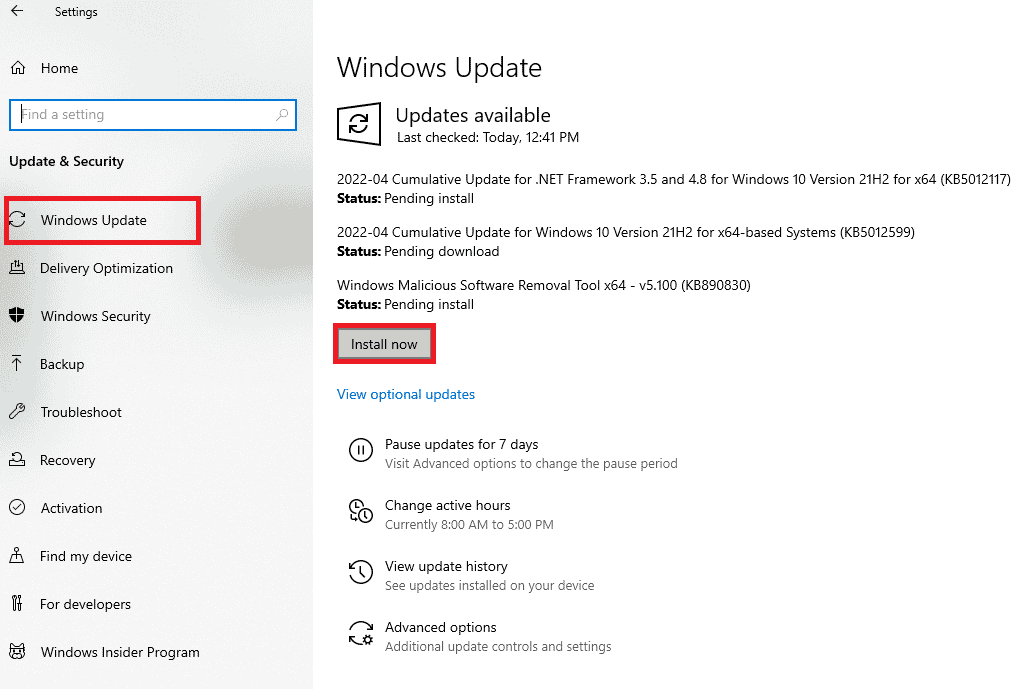
Windows 업데이트 후 오류 없이 Origin에 액세스할 수 있는지 확인하세요.
방법 4: VPN 및 프록시 서버 비활성화
잘못된 네트워크 설정으로 인해 Origin 오류가 발생할 수 있습니다. VPN 서비스를 사용하거나 프록시 서버를 설정했다면, 이를 비활성화해 보세요. Windows 10에서 VPN 및 프록시를 비활성화하는 방법 가이드를 참조하세요.
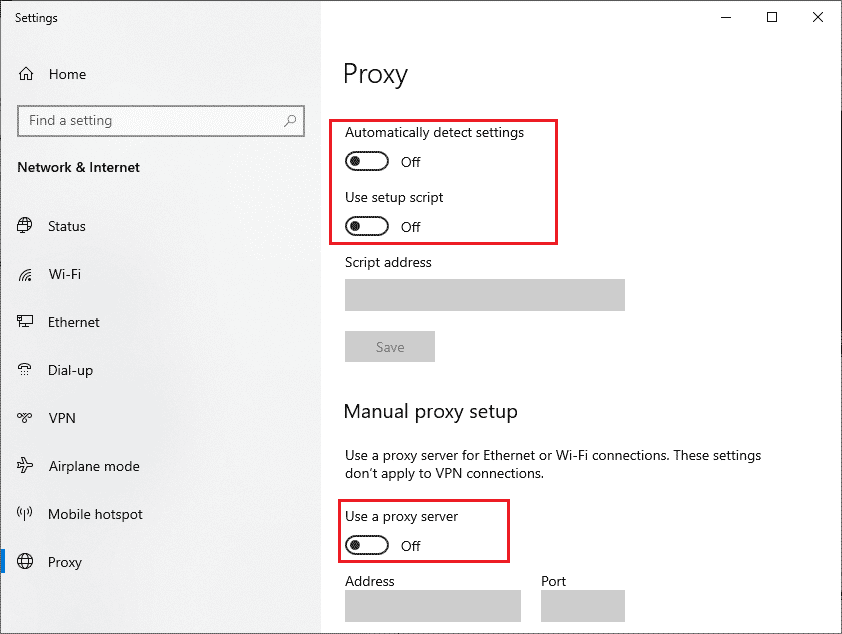
VPN 및 프록시 서버 비활성화 후 오류가 해결되었는지 확인하세요. 문제가 지속되면 모바일 핫스팟에 연결해 보세요.
방법 5: CHKDSK 명령 실행
하드 드라이브 관련 문제로 인해 오류 코드 65546:0이 표시될 수 있습니다. 아래 지침에 따라 하드 드라이브 문제를 검사해 보세요.
1. Windows 키를 누르고 “명령 프롬프트”를 검색하여 “관리자 권한으로 실행”을 클릭합니다.
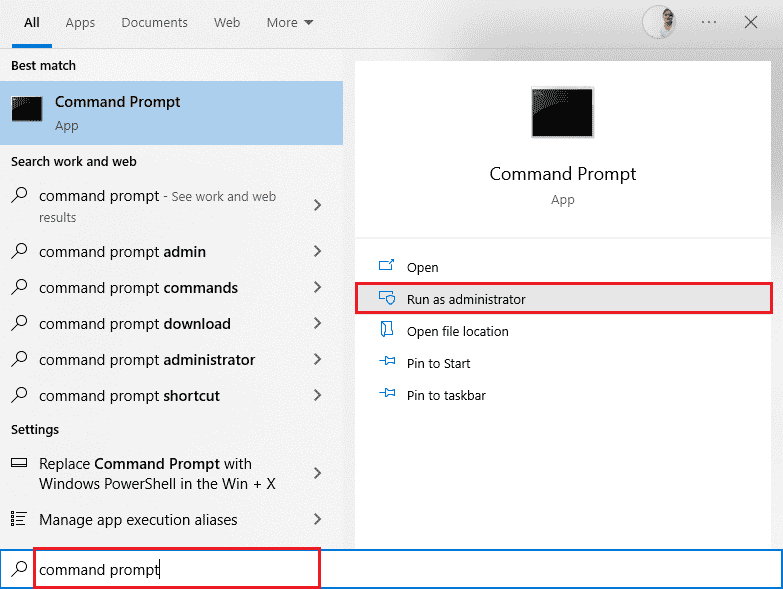
2. “chkdsk /f /r” 명령을 입력하고 Enter 키를 누릅니다.
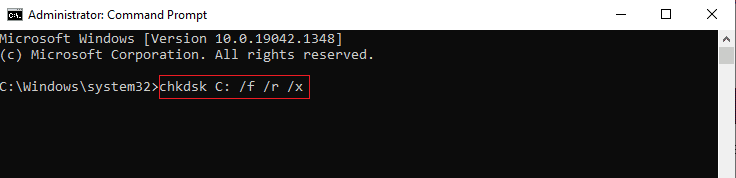
3. 다음에 컴퓨터를 재시작할 때 검사를 예약하라는 메시지가 나타납니다. “Y” 키를 눌러 동의한 다음 PC를 다시 시작합니다.
PC 재시작 시 chkdsk 명령이 자동으로 실행되어 하드 드라이브를 검색합니다. 스캔이 완료된 후 Origin을 실행해 보세요.
방법 6: 시스템 파일 복구
전문가들은 Windows PC의 중요 요소를 검사하면 오류 65546:0을 해결하는 데 도움이 될 수 있다고 조언합니다. 시스템 파일 검사기(SFC) 및 DISM(배포 이미지 서비스 및 관리)과 같은 내장 도구를 사용하여 손상된 파일을 복구해 보세요. 시스템 파일 복구 가이드를 참고하세요.
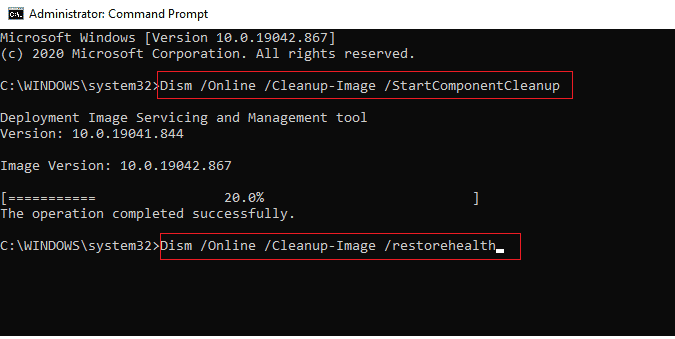
방법 7: .NET Framework 업데이트
.NET Framework는 PC에서 게임 및 응용 프로그램을 문제없이 실행하는 데 필요한 Windows 소프트웨어 개발 프레임워크입니다. .NET Framework가 최신 버전이 아니면 Origin 오류가 발생할 수 있습니다. 다음 단계에 따라 프레임워크를 업데이트해 보세요.
1. 웹 브라우저를 실행하고 “.net framework”를 검색합니다.
2. Microsoft 공식 웹사이트에서 “.NET Framework 다운로드” 검색 결과를 클릭합니다.
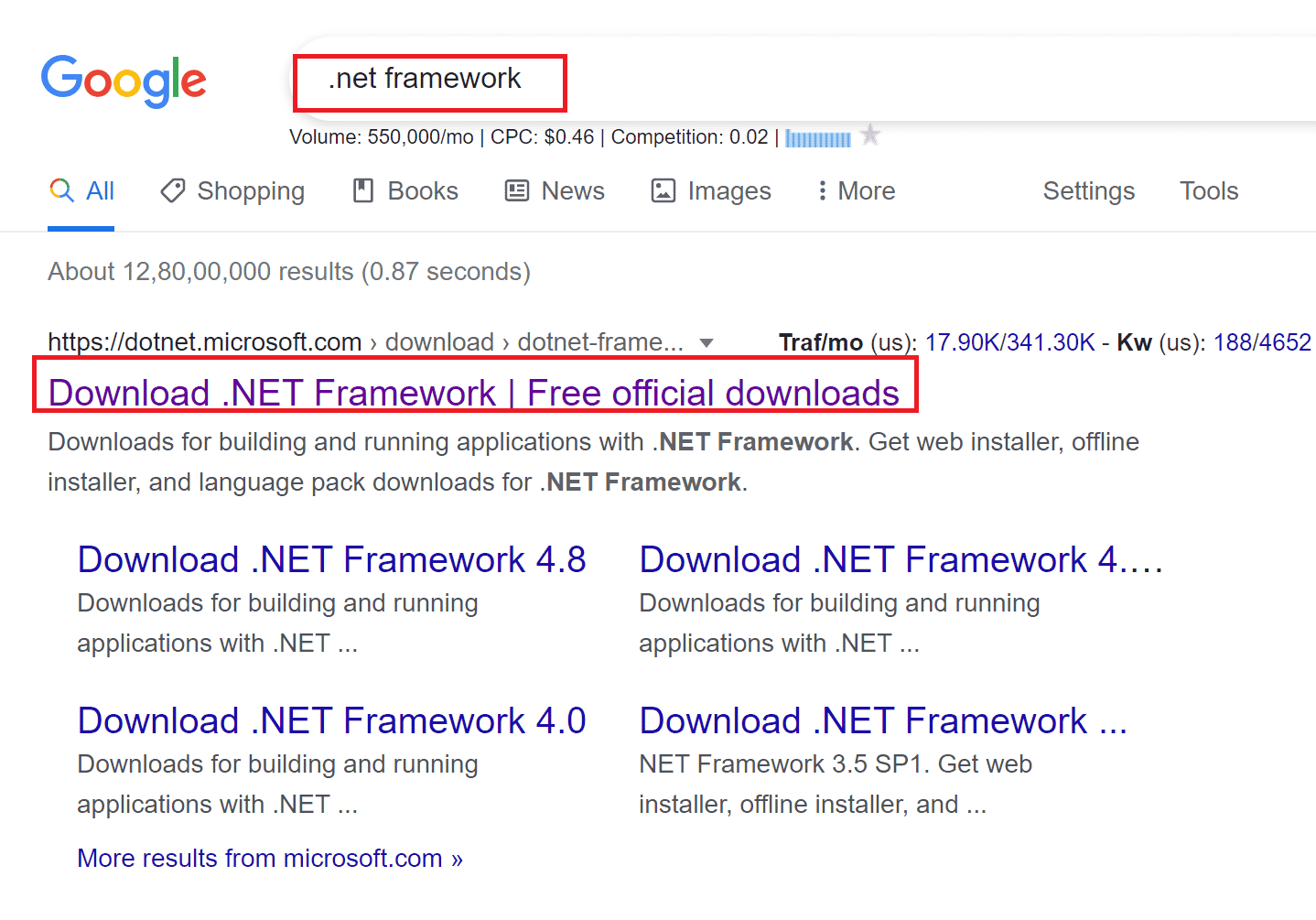
3. 지원되는 버전 페이지에서 “권장”으로 표시된 최신 .NET Framework를 클릭합니다.
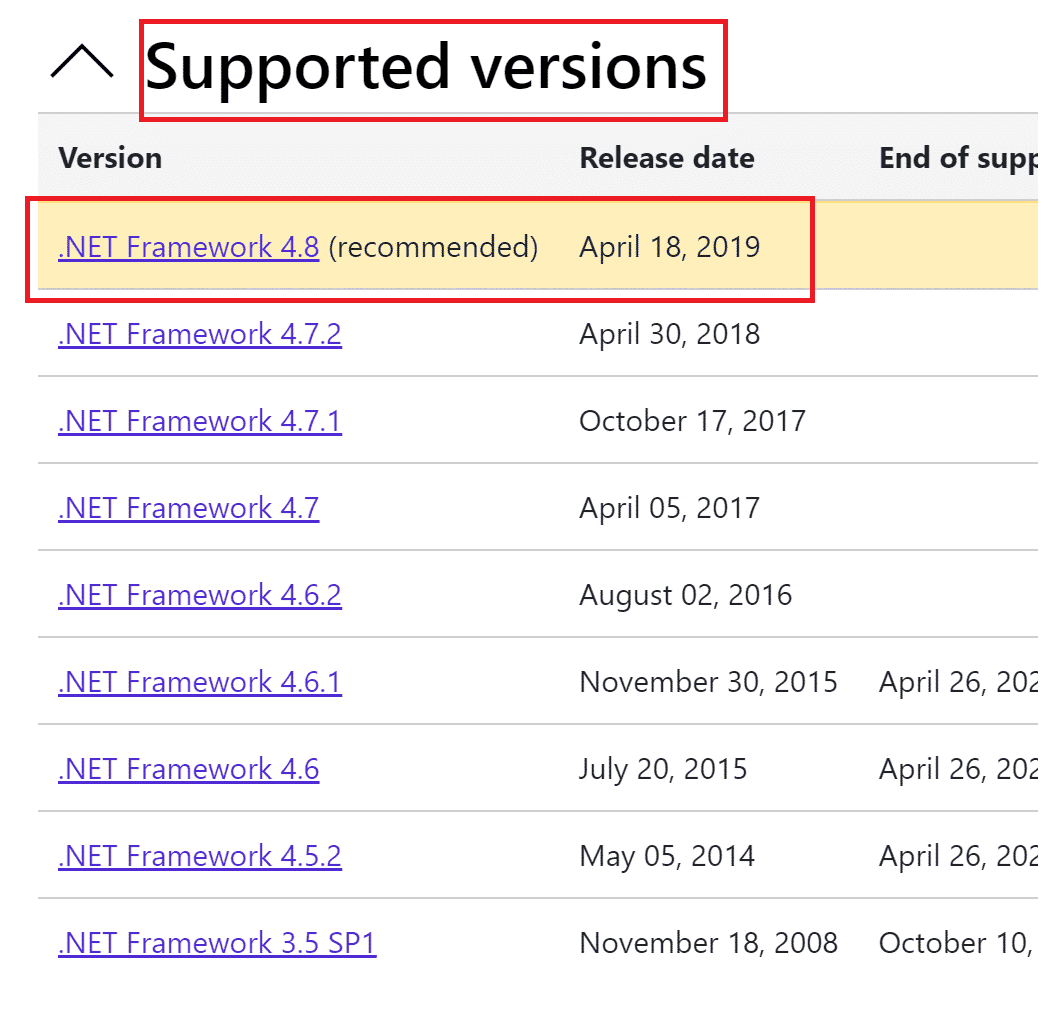
4. 런타임 섹션에서 다운로드 버튼을 클릭합니다.
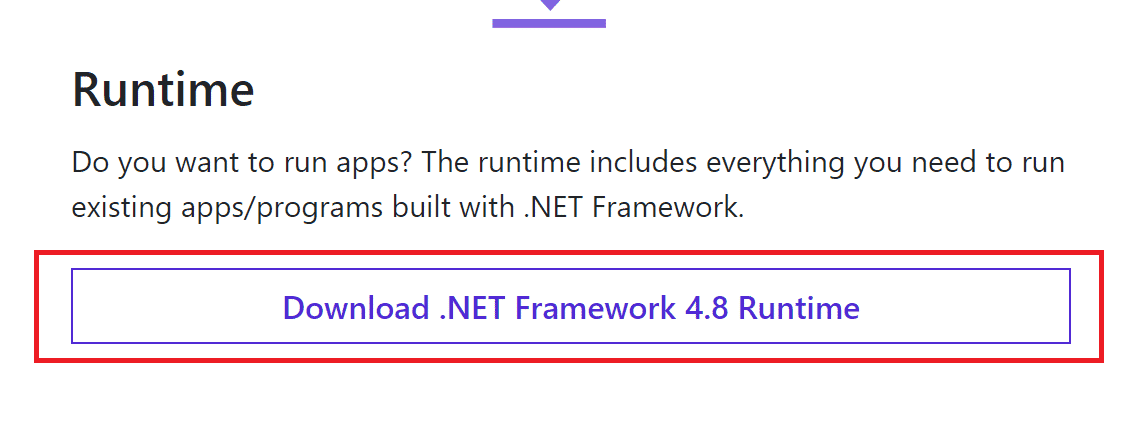
5. 다운로드 완료 후 다운로드 파일을 실행하고 UAC 확인 대화 상자에서 “예”를 클릭합니다.
6. 화면의 지침에 따라 설치합니다.
7. 설치 후 PC를 재시작합니다.
8. Origin을 실행하여 오류가 해결되었는지 확인합니다. 문제가 지속되면 다음 방법으로 이동하세요.
방법 8: DirectX 버전 업데이트
DirectX는 Windows 비디오 및 오디오 하드웨어의 안정성을 유지하는 데 도움을 줍니다. DirectX를 사용하는 게임에서 흔히 발생하는 오류를 방지하는 데 중요합니다. DirectX 버전을 업데이트하여 오류 65546:0을 해결해 보세요. 다음 단계를 따르세요.
1. Windows 키를 누르고 “내 PC”를 검색하여 엽니다.
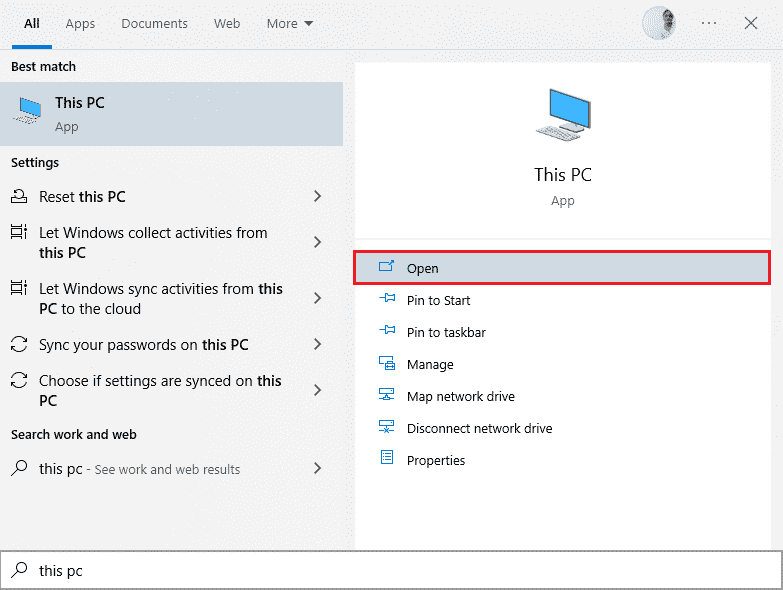
2. C 드라이브를 클릭하고 시스템 아키텍처에 따라 “System32” 또는 “SysWOW64” 폴더로 이동합니다.
- 32비트 Windows: Windows > System32
- 64비트 Windows: Windows > SysWOW64
참고: Windows + E 키를 눌러 직접 이동할 수도 있습니다.
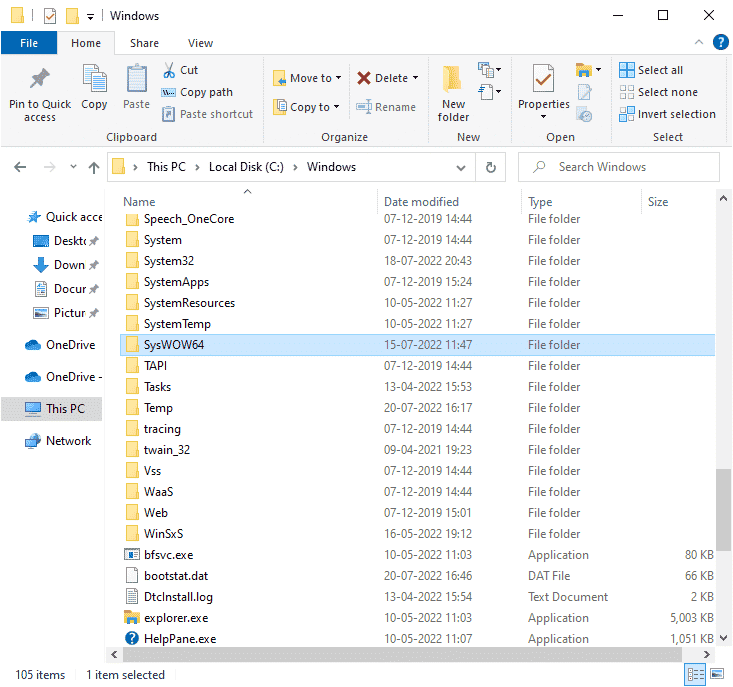
3. 검색창에서 다음 파일을 하나씩 검색하여 삭제합니다. 마우스 오른쪽 버튼을 클릭하고 “삭제”를 선택합니다.
- d3dx9_24.dll ~ d3dx9_43.dll
- d3dx10.dll
- d3dx10_33.dll ~ d3dx10_43.dll
- d3dx11_42.dll
- d3dx11_43.dll
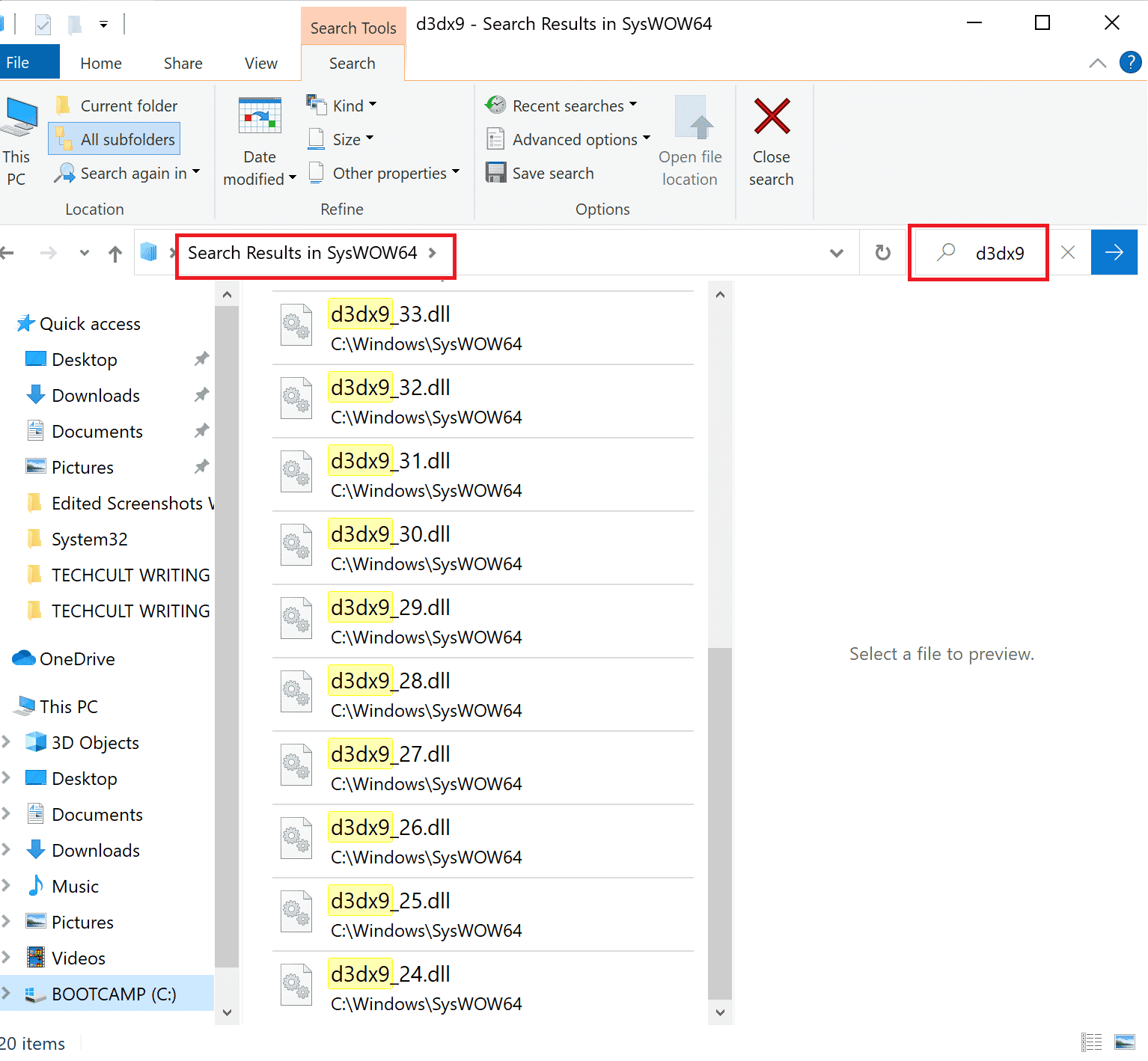
4. Microsoft 다운로드 페이지에서 DirectX 최종 사용자 런타임을 다운로드합니다. 언어를 선택하고 “다운로드” 버튼을 클릭합니다.
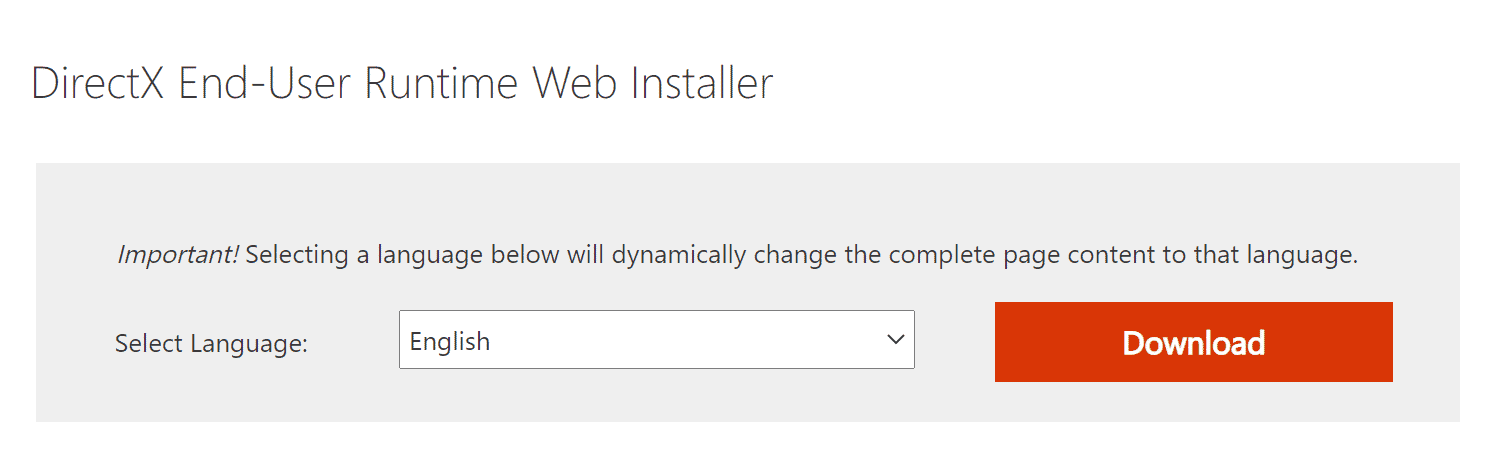
5. 다운로드한 파일(dxwebsetup.exe)을 실행하고 UAC 대화 상자에서 “예”를 선택합니다.
6. 화면의 지시에 따라 DirectX를 설치합니다.
7. 설치 후 PC를 재시작하고 Origin을 실행하여 오류가 해결되었는지 확인합니다.
방법 9: 방화벽에서 제외 추가
Windows 방화벽이나 바이러스 백신 소프트웨어가 Origin을 차단할 수 있습니다. Origin을 예외 목록에 추가하여 문제를 해결해 보세요.
옵션 I: Windows 보안을 통해
1. Windows 키를 누르고 “바이러스 및 위협 방지”를 입력하여 엽니다.
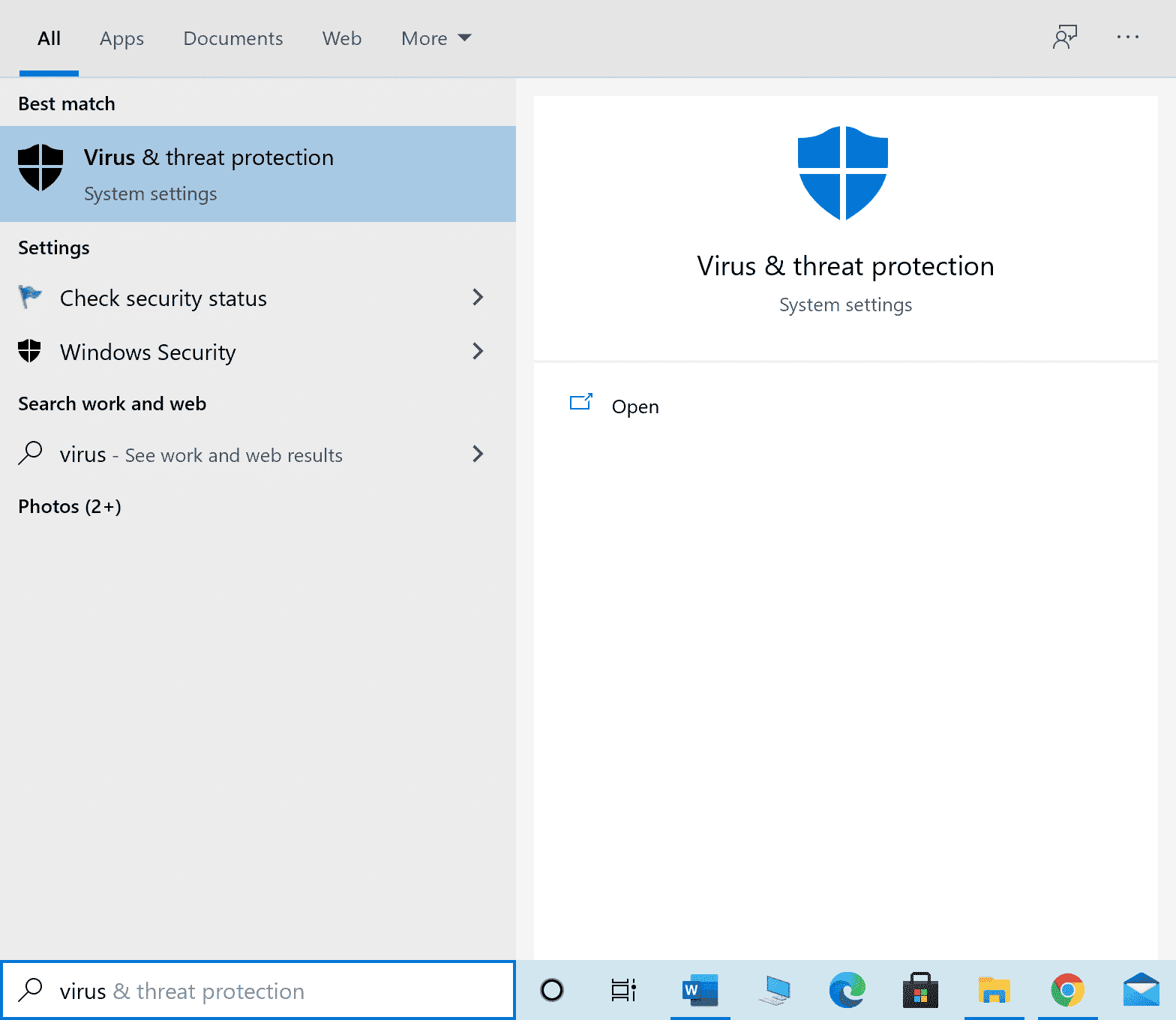
2. “설정 관리”를 클릭합니다.
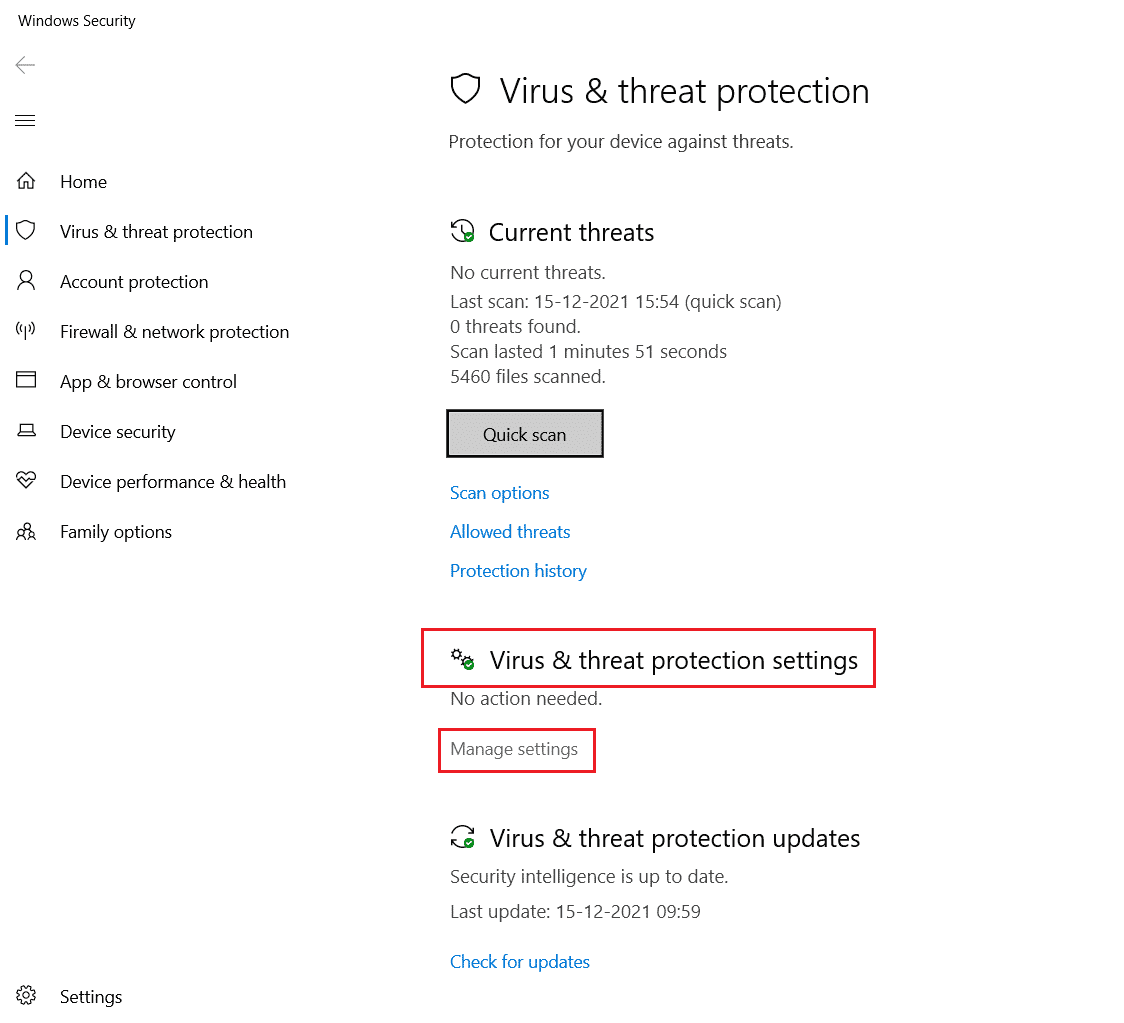
3. “제외 추가 또는 제거”를 클릭합니다.
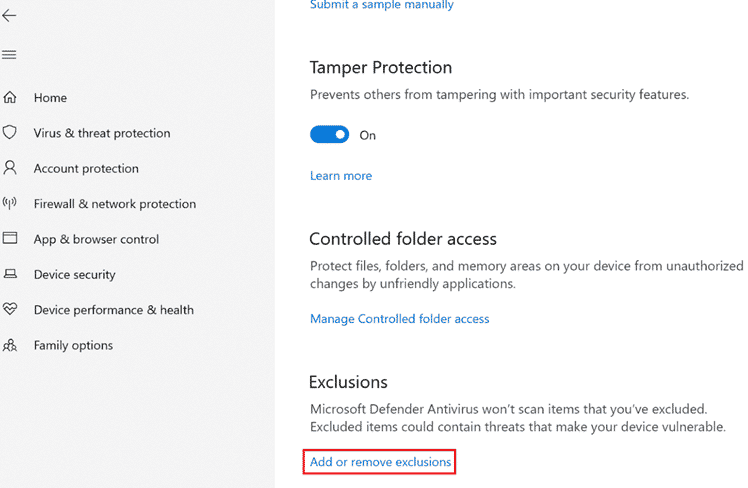
4. “제외” 탭에서 “제외 추가” 옵션을 선택하고 “파일”을 클릭합니다.
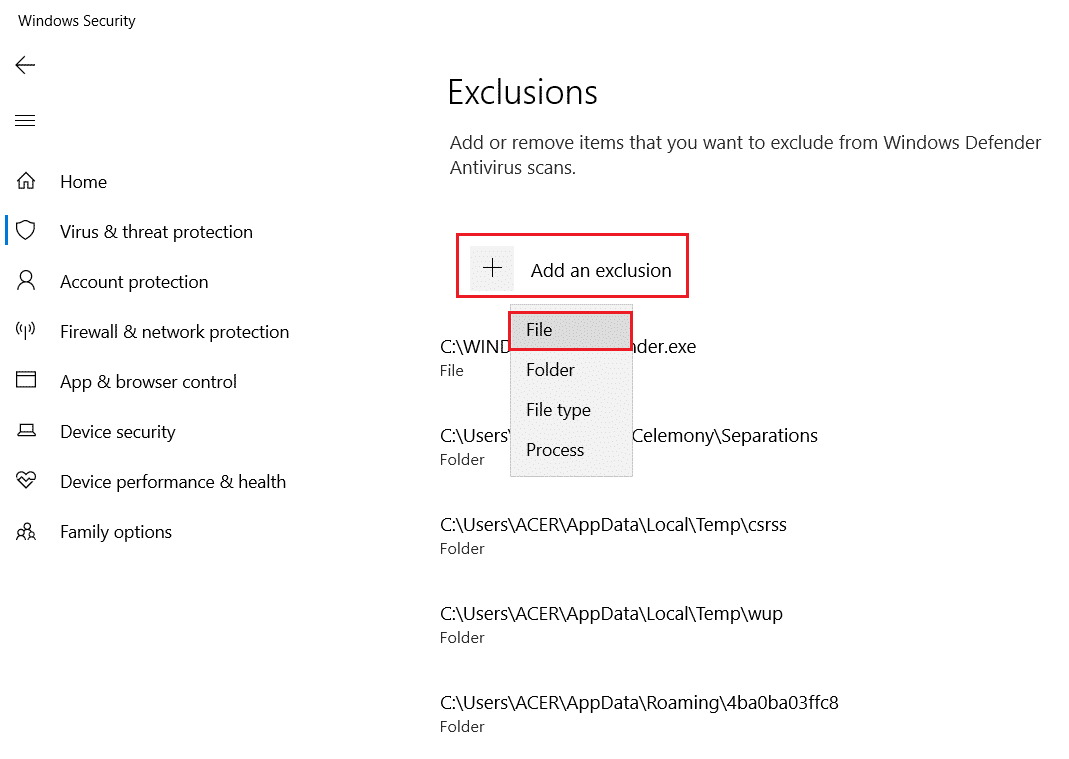
5. Origin 설치 폴더로 이동하여 Origin 파일을 선택합니다.
6. 보안 제품군에 추가될 때까지 기다린 후 Origin을 실행해 보세요.
옵션 II: 타사 바이러스 백신을 통해
참고: Avast Free Antivirus를 예시로 설명합니다. 사용하는 바이러스 백신 프로그램에 따라 단계를 따르세요.
1. Avast Antivirus를 실행하고 오른쪽 상단에서 메뉴 옵션을 클릭합니다.

2. 드롭다운 메뉴에서 “설정”을 클릭합니다.
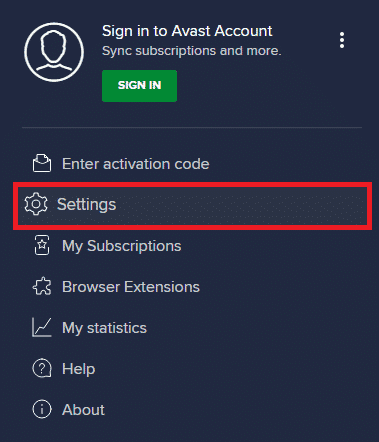
3. “일반” 메뉴에서 “차단 및 허용된 앱”으로 이동합니다.
4. “허용된 앱 목록” 섹션에서 “앱 허용”을 클릭합니다.
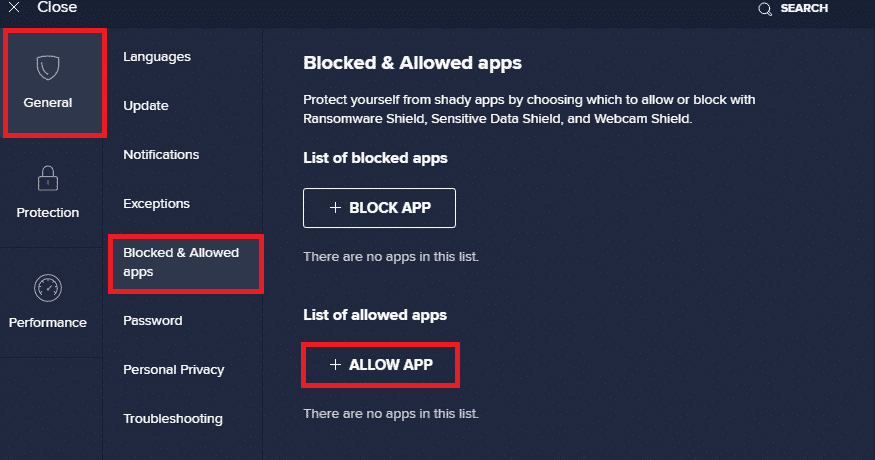
5A. “추가”를 클릭하여 Origin 앱 경로를 화이트리스트에 추가합니다.
참고: 예시로 앱 설치 프로그램을 제외 항목에 추가했습니다.
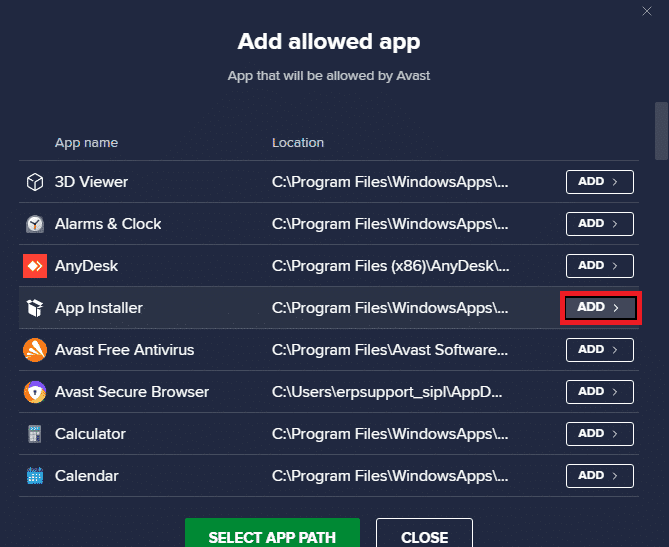
5B. “앱 경로 선택” 옵션을 선택하고 Origin 앱을 찾아 추가할 수도 있습니다.
방법 10: Windows 호스트 파일 재설정
Windows 호스트 파일을 재설정하여 문제를 해결할 수도 있습니다. 다음 단계를 따르세요.
1. Windows 키를 누르고 “메모장”을 입력하여 엽니다.
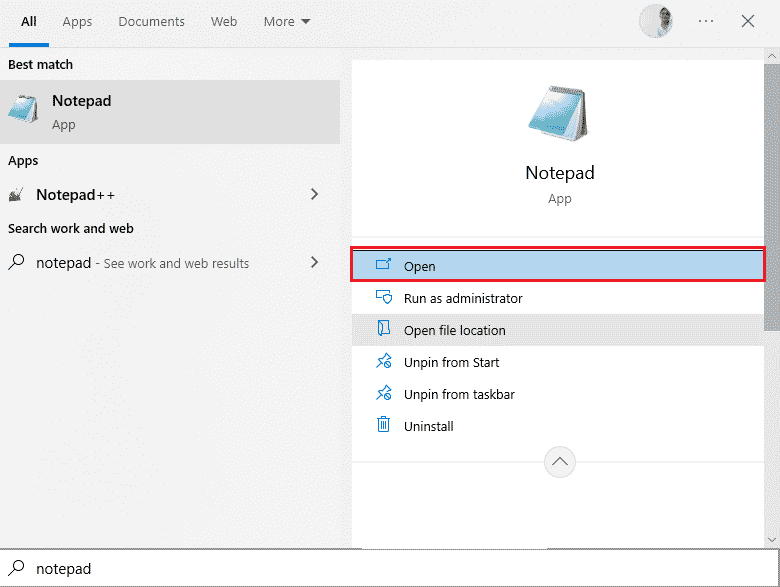
2. 다음 텍스트를 복사하여 메모장에 붙여넣습니다.
# Copyright (c) 1993-2006 Microsoft Corp. # # This is a sample HOSTS file used by Microsoft TCP/IP for Windows. # # This file contains the mappings of IP addresses to host names. Each # entry should be kept on an individual line. The IP address should # be placed in the first column followed by the corresponding host name. # The IP address and the host name should be separated by at least one # space. # # Additionally